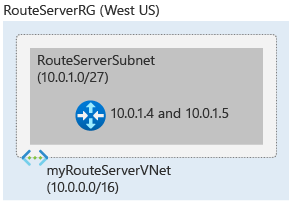Szybki start: tworzenie serwera usługi Azure Route Server przy użyciu interfejsu wiersza polecenia platformy Azure
Z tego przewodnika Szybki start dowiesz się, jak utworzyć serwer usługi Azure Route Server do komunikacji równorzędnej z wirtualnym urządzeniem sieciowym (WUS) w sieci wirtualnej przy użyciu interfejsu wiersza polecenia platformy Azure.
Ważne
Serwery usługi Azure Route Servers utworzone przed 1 listopada 2021 r., które nie mają skojarzonego publicznego adresu IP, są wdrażane z ofertą publicznej wersji zapoznawczej . Publiczna oferta w wersji zapoznawczej nie jest wspierana przez umowę SLA dotyczącą ogólnej dostępności i pomoc techniczną. Aby wdrożyć usługę Azure Route Server z ofertą ogólnej dostępności oraz uzyskać ogólną dostępność i pomoc techniczną, usuń i ponownie utwórz serwer Route Server.
Wymagania wstępne
Konto platformy Azure z aktywną subskrypcją. Utwórz konto bezpłatnie.
Zapoznaj się z limitami usług dla usługi Azure Route Server.
Azure Cloud Shell lub interfejs wiersza polecenia platformy Azure.
Kroki opisane w tym artykule umożliwiają interaktywne uruchamianie poleceń interfejsu wiersza polecenia platformy Azure w usłudze Azure Cloud Shell. Aby uruchomić polecenia w usłudze Cloud Shell, wybierz pozycję Otwórz usługę Cloud Shell w prawym górnym rogu bloku kodu. Wybierz pozycję Kopiuj , aby skopiować kod i wklej go w usłudze Cloud Shell, aby go uruchomić. Możesz również uruchomić usługę Cloud Shell z poziomu witryny Azure Portal.
Możesz również zainstalować interfejs wiersza polecenia platformy Azure lokalnie , aby uruchomić polecenia. Jeśli uruchomisz interfejs wiersza polecenia platformy Azure lokalnie, zaloguj się do platformy Azure przy użyciu polecenia az login .
Tworzenie serwera tras
W tej sekcji utworzysz serwer tras. Przed utworzeniem serwera tras utwórz grupę zasobów do hostowania wszystkich zasobów, w tym serwera tras. Należy również utworzyć sieć wirtualną z dedykowaną podsiecią dla serwera tras.
Utwórz grupę zasobów przy użyciu polecenia az group create . Poniższy przykład tworzy grupę zasobów o nazwie RouteServerRG w regionie WestUS :
# Create a resource group. az group create --name 'RouteServerRG' --location 'westus'Utwórz sieć wirtualną za pomocą polecenia az network vnet create . Poniższy przykład tworzy domyślną sieć wirtualną o nazwie myRouteServerVNet w regionie WestUS z podsiecią RouteServerSubnet . Serwer tras wymaga dedykowanej podsieci o nazwie RouteServerSubnet. Rozmiar podsieci musi mieć co najmniej /27 lub krótszy prefiks (taki jak /26 lub /25) lub podczas wdrażania serwera tras zostanie wyświetlony komunikat o błędzie.
# Create a virtual network and a route server subnet. az network vnet create --resource-group 'RouteServerRG' --name 'myRouteServerVNet' --subnet-name 'RouteServerSubnet' --subnet-prefixes '10.0.1.0/27' # Place the subnet ID into a variable. subnetId=$(az network vnet subnet show --name 'RouteServerSubnet' --resource-group 'RouteServerRG' --vnet-name 'myRouteServerVNet' --query id -o tsv)Aby zapewnić łączność z usługą zaplecza, która zarządza konfiguracją serwera Route Server, wymagane jest przypisanie publicznego adresu IP. Utwórz standardowy publiczny adres IP o nazwie RouteServerIP przy użyciu polecenia az network public-ip create .
# Create a Standard public IP. az network public-ip create --resource-group 'RouteServerRG' --name 'RouteServerIP' --sku Standard --version 'IPv4'Utwórz serwer tras za pomocą polecenia az network routeserver create . Poniższy przykład tworzy serwer tras o nazwie myRouteServer w regionie WestUS . Podsieć HostedSubnet jest identyfikatorem zasobu podsieci RouteServerSubnet utworzonej w poprzednich krokach.
# Create the route server. az network routeserver create --name 'myRouteServer' --resource-group 'RouteServerRG' --hosted-subnet $subnetId --public-ip-address 'RouteServerIP'Uwaga
Wdrożenie serwera Route Server może potrwać do 30 minut.
Konfigurowanie komunikacji równorzędnej za pomocą urządzenia WUS
W tej sekcji dowiesz się, jak skonfigurować komunikację równorzędną BGP z wirtualnym urządzeniem sieciowym (WUS). Użyj polecenia az network routeserver peering create , aby ustanowić komunikację równorzędną BGP z serwera tras do urządzenia WUS. W poniższym przykładzie dodano element równorzędny o nazwie myNVA , który ma adres IP 10.0.0.4 i numer ASN 65001. Aby uzyskać więcej informacji, zobacz What Autonomous System Numbers (ASNs) can I use? (Jakich numerów systemu autonomicznego (ASN) można używać?
# Add a peer.
az network routeserver peering create --name 'myNVA' --peer-ip '10.0.0.4' --peer-asn '65001' --routeserver 'myRouteServer' --resource-group 'RouteServerRG'
Ukończ konfigurację urządzenia WUS
Aby ukończyć konfigurację komunikacji równorzędnej, należy skonfigurować urządzenie WUS w celu ustanowienia sesji protokołu BGP z adresami IP równorzędnych i numerami ASN serwera routingu. Użyj polecenia az network routeserver show , aby uzyskać adres IP i nazwę ASN serwera tras.
# Get the route server details.
az network routeserver show --resource-group 'RouteServerRG' --name 'myRouteServer'
Dane wyjściowe powinny wyglądać mniej więcej tak jak w tym przykładzie:
{
"allowBranchToBranchTraffic": false,
"etag": "W/\"aaaa0000-bb11-2222-33cc-444444dddddd\"",
"hubRoutingPreference": "ExpressRoute",
"id": "/subscriptions/aaaa0a0a-bb1b-cc2c-dd3d-eeeeee4e4e4e/resourceGroups/RouteServerRG/providers/Microsoft.Network/virtualHubs/myRouteServer",
"kind": "RouteServer",
"location": "westus",
"name": "myRouteServer",
"provisioningState": "Succeeded",
"resourceGroup": "RouteServerRG",
"routeTable": {
"routes": []
},
"routingState": "Provisioned",
"sku": "Standard",
"type": "Microsoft.Network/virtualHubs",
"virtualHubRouteTableV2s": [],
"virtualRouterAsn": 65515,
"virtualRouterAutoScaleConfiguration": {
"minCapacity": 2
},
"virtualRouterIps": [
"10.0.1.4",
"10.0.1.5"
]
}
Ważne
Zalecamy komunikację równorzędną każdego urządzenia WUS z obydwoma wystąpieniami serwera tras, aby upewnić się, że trasy sieci wirtualnej są anonsowane za pośrednictwem połączeń urządzenia WUS i zapewniają wysoką dostępność.
Czyszczenie zasobów
Gdy grupa zasobów i wszystkie zawarte w niej zasoby nie będą już potrzebne, usuń ją przy użyciu polecenia az group delete .
# Delete the resource group and all the resources it contains.
az group delete --name 'RouteServerRG' --yes --no-wait